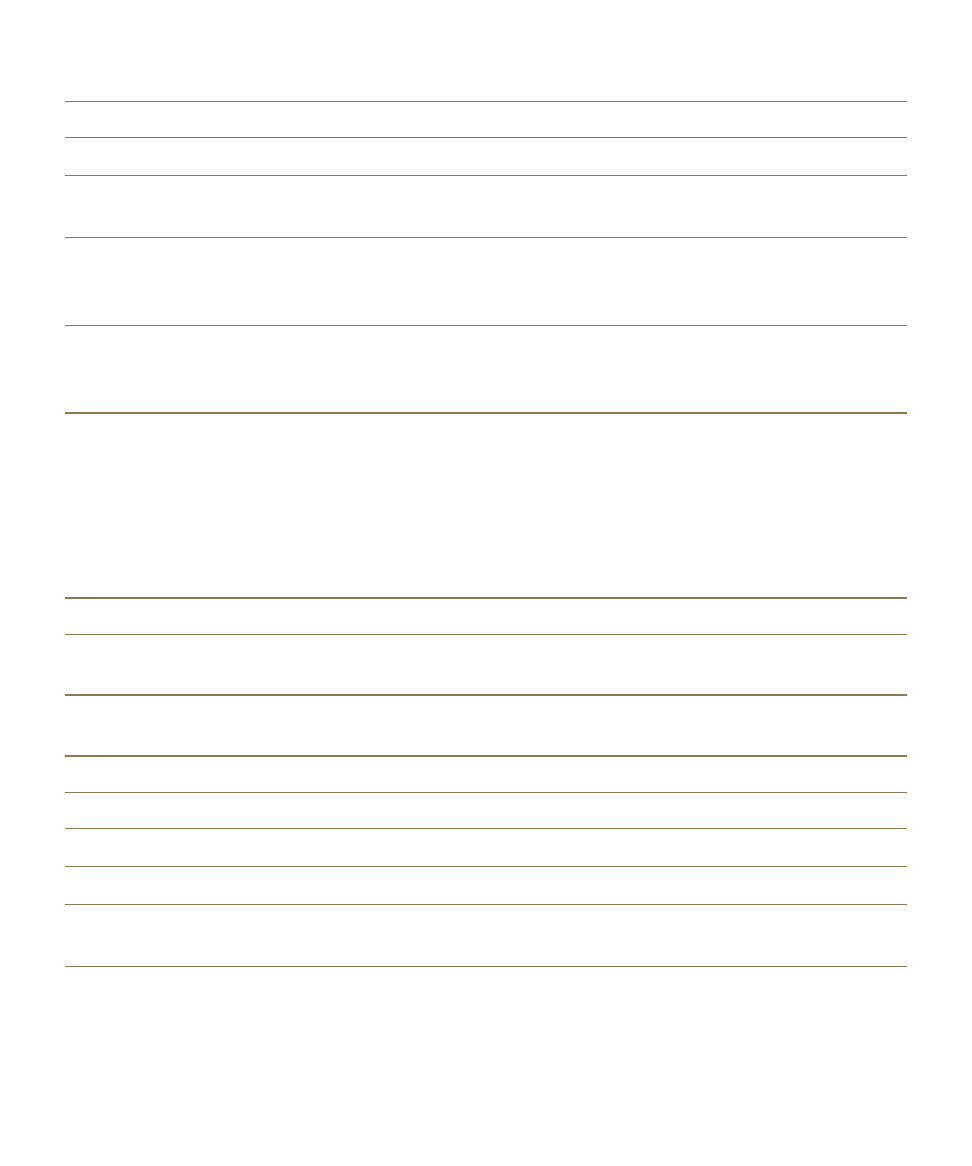
BlackBerry Screen Reader を外部キーボードと使用する
BlackBerry Screen Reader を Bluetooth 対応キーボードまたは USB キーボードなどの外部キーボードと
使用することができます。
外部キーボードで次のジェスチャーを使用して BlackBerry Screen Reader を
コントロールできます。
目標
操作
テキストチャンクのサイズまたはスライダー値を
大きくする
上矢印キーを押します。
テキストチャンクのサイズまたはスライダー値を
小さくする
下矢印キーを押します。
前のアイテムに移動
左矢印キーを押します。
次のアイテムに移動
右矢印キーを押します。
ページの上から読み上げる
Ctrl キーと A キーを同時に押します。
現在の位置から読み上げる
Ctrl キー、 Shift キー、A キーを同時に押します。
現在関心点を設定し発話する
Ctrl キーと Enter キーまたは、Ctrl キーと スペース
バーを同時に押します。
設定
ユーザーガイド
190
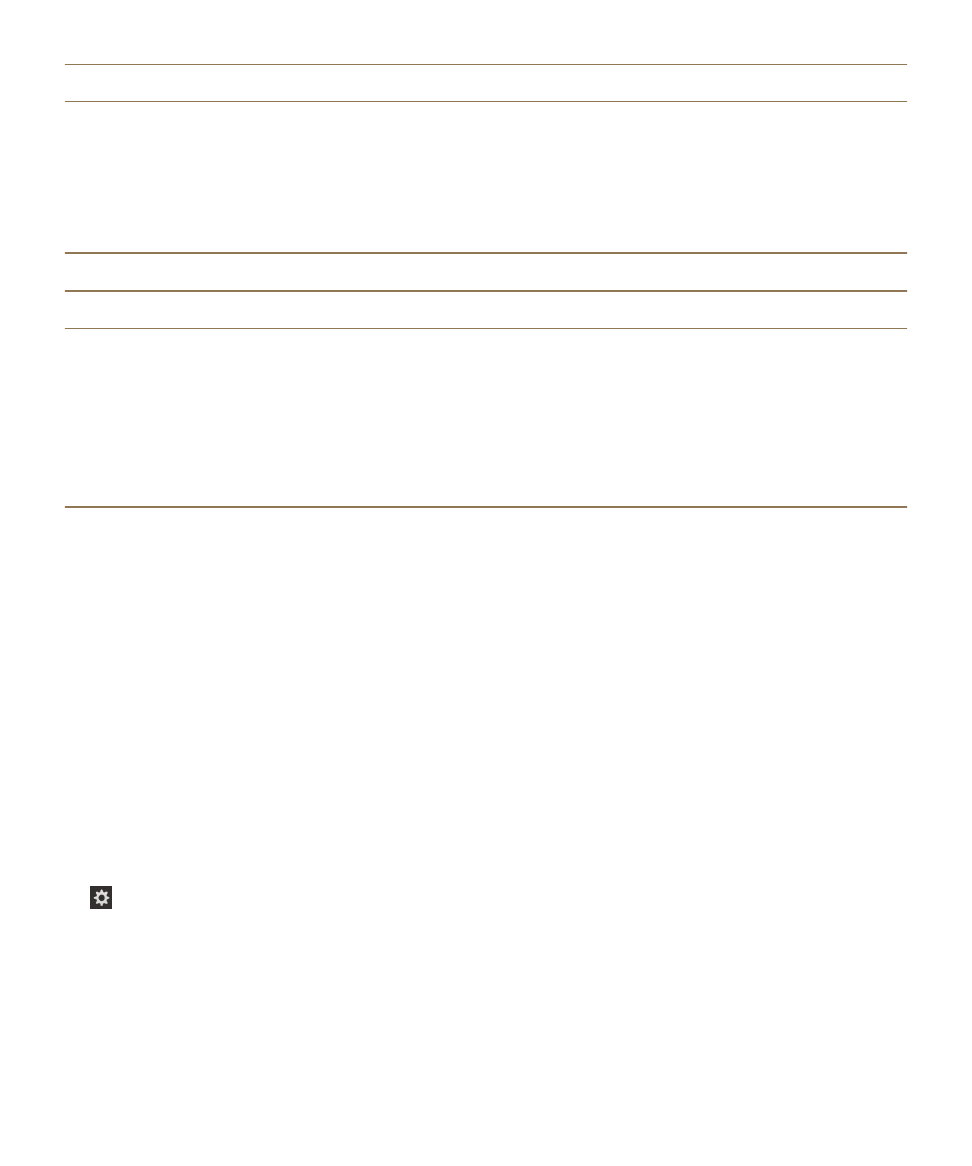
目標
操作
検出モードでアクセスする
メモ
: 検出モードは、手紙、単語、ボタン、リンク、
メニューアイテム、画像など、関心点を検索して操
作できるようにします。
関心点はハイライト表示
されます。
Ctrl キー、Shift キー、Enter キー同時に押す、また
は
Ctrl キー、Shift キー、スペースバーを同時に押
します。
BlackBerry Screen Reader の発話を停止する
Ctrl キーと S キーを同時に押します。
ダークモードをオンやオフにする
Ctrl キー、Shift キー、S キーを同時に押します。
画面上で関心点の設定されている場所を知らせる
Ctrl キーと ピリオド(.)キーを同時に押します。
メモ
: 画面上のどこにいるかがわからなくなった場
合、このジェスチャーを「現在地」ロケーターとし
て使用できます。
BlackBerry Screen Reader は説
明、関心点の場所、アプリケーション名を読み上げ
ます。